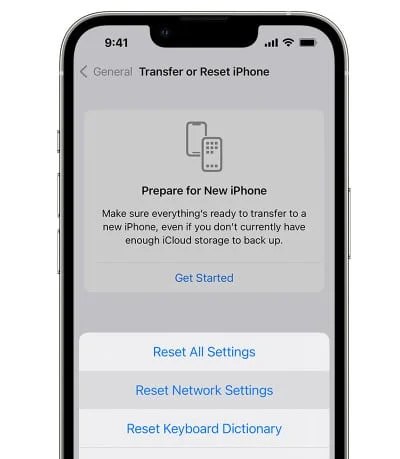كيفية إصلاح عدم وجود خدمة على iPhone
نشرت: 2023-07-18قد يكون عدم وجود خدمة على جهاز iPhone الخاص بك تجربة محبطة. أنت تعتمد على جهاز iPhone الخاص بك للاتصال وتصفح الإنترنت والوصول إلى مختلف التطبيقات ، ولكن رؤية رسالة "لا توجد خدمة" يمكن أن تجعلك تشعر بانقطاع الاتصال. في هذه المقالة ، سنوضح لك سبب عدم عرض iPhone الخاص بك لأي خدمة وتقديم حلول فعالة لإصلاح هذه المشكلة.
الجزء 1. الأسباب التي تجعل iPhone لا يقول خدمة
قبل الخوض في الحلول ، دعنا نفهم لماذا قد يعرض جهاز iPhone الخاص بك رسالة "لا توجد خدمة". فيما يلي بعض الأسباب الشائعة:
- وضع الطائرة : سيؤدي تمكين وضع الطائرة بطريق الخطأ على جهاز iPhone إلى تعطيل جميع الاتصالات اللاسلكية ، بما في ذلك الخدمة الخلوية.
- البيانات الخلوية : إذا تم إيقاف تشغيل البيانات الخلوية ، فقد لا تواجه أي خدمة على جهاز iPhone الخاص بك ، على الرغم من وجود إشارة خلوية لديك.
- انقطاع الشبكة : في بعض الأحيان ، لا تتعلق المشكلة بجهاز iPhone الخاص بك ولكن مع مشغل شبكة الجوال. يمكن أن يؤدي انقطاع الشبكة إلى تعطيل الخدمة الخلوية مؤقتًا في مناطق معينة.
- مشاكل بطاقة SIM : يمكن أن تؤدي بطاقة SIM المعيبة أو التي تم إدخالها بشكل غير صحيح إلى عدم وجود خدمة على جهاز iPhone الخاص بك.
- تحديث إعدادات الناقل : قد تتسبب إعدادات شركة الاتصالات القديمة على جهاز iPhone في حدوث مشكلات في الاتصال وتؤدي إلى مشكلة "لا توجد خدمة".
- إصدار iOS : قد يحتوي إصدار iOS القديم على أخطاء أو مشكلات توافق يمكن أن تؤثر على الاتصال الخلوي.
- إعدادات الشبكة : قد لا تتسبب إعدادات الشبكة غير الصحيحة أو الخيارات التي تمت تهيئتها بشكل خاطئ في حدوث مشكلات في الخدمة على جهاز iPhone الخاص بك.
الجزء 2. كيفية إصلاح عدم وجود خدمة على iPhone
الآن بعد أن فهمنا الأسباب المحتملة وراء مشكلة عدم وجود خدمة على جهاز iPhone الخاص بك ، دعنا نستكشف بعض الحلول الفعالة لحلها:
1. تحقق من وضع الطائرة
يعد وضع الطائرة من أول الأشياء التي يجب عليك التحقق منها عند عدم مواجهة أي خدمة على جهاز iPhone الخاص بك. عند تمكين وضع الطائرة ، يتم تعطيل جميع الاتصالات اللاسلكية ، بما في ذلك الخدمة الخلوية. للتحقق من وضع الطائرة وتعطيله ، اتبع الخطوات التالية:
الخطوة 1. اسحب لأسفل من أعلى يمين الشاشة لفتح مركز التحكم . إذا كنت تستخدم iPhone SE / 8 أو طرازات أقدم ، فيرجى التمرير لأعلى من الأسفل لفتح مركز التحكم.
الخطوة 2. ابحث عن رمز الطائرة وتأكد من عدم تمييزه. إذا كان الأمر كذلك ، فانقر فوق الرمز لإيقاف تشغيل وضع الطائرة.
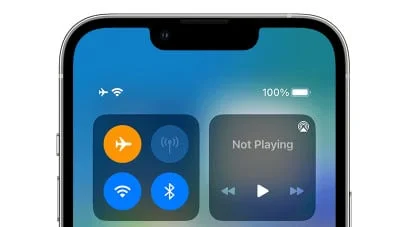
2. إيقاف تشغيل البيانات الخلوية وتشغيلها
إذا تم تعطيل البيانات الخلوية على جهاز iPhone الخاص بك ، فقد يؤدي ذلك إلى عدم وجود خدمة ، حتى إذا كانت لديك إشارة خلوية. للتبديل بين تشغيل وإيقاف تشغيل البيانات الخلوية ، اتبع الخطوات التالية:
الخطوة 1. اذهب إلى الإعدادات على جهاز iPhone الخاص بك.
الخطوة 2. قم بالتمرير لأسفل. ثم اضغط على Cellular أو Mobile Data .
الخطوة الثالثة. قم بتبديل مفتاح البيانات الخلوية إلى وضع الإيقاف. من فضلك انتظر بضع ثوان. ثم قم بتبديله مرة أخرى.
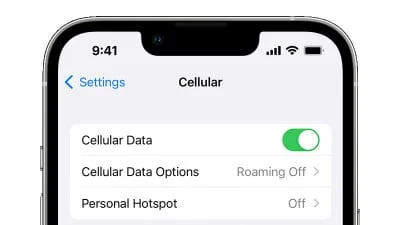
3. أعد تشغيل iPhone
يمكن أن تؤدي إعادة تشغيل جهاز iPhone الخاص بك في كثير من الأحيان إلى حل مواطن الخلل البسيطة في البرامج ومشكلات الاتصال. لإعادة تشغيل جهاز iPhone الخاص بك ، اتبع الخطوات التالية:
الخطوة 1. اضغط مع الاستمرار على زر الطاقة (الموجود على جانب أو أعلى جهاز iPhone الخاص بك) حتى يظهر خيار Slide to power off .
الخطوة 2. قم بإزاحة شريط تمرير الطاقة إلى اليمين لإيقاف تشغيل جهاز iPhone الخاص بك.
الخطوة 3. بمجرد إيقاف تشغيل جهاز iPhone ، اضغط مع الاستمرار على زر الطاقة مرة أخرى حتى يظهر شعار Apple على الشاشة.
4. قم بإزالة بطاقة SIM وأعد إدخالها
لا يمكن أن تتسبب بطاقة SIM المعيبة أو التي تم إدخالها بشكل غير صحيح في عدم وجود خدمة على جهاز iPhone الخاص بك. للتحقق من بطاقة SIM وإعادة إدخالها ، اتبع الخطوات التالية:
الخطوة الأولى. ابحث عن درج بطاقة SIM. عادة ما يكون على جانب أو أعلى جهاز iPhone الخاص بك.
الخطوة الثانية. أدخل أداة إزالة بطاقة SIM في الفتحة الصغيرة بجوار درج البطاقة. مشبك الورق سيفي بالغرض. ادفع برفق لإخراج درج البطاقة من iPhone.
الخطوة الثالثة. خذ بطاقة SIM من الدرج وافحصها بحثًا عن أي تلف. إذا بدا الأمر جيدًا ، فأعد إدخاله مرة أخرى في الدرج.
الخطوة 4. يرجى التأكد من أن بطاقة SIM مثبتة بشكل صحيح في الدرج ، ثم ادفع الدرج مرة أخرى إلى جهاز iPhone الخاص بك حتى يستقر في مكانه.

5. اتصل بمشغل شبكة الجوال
إذا لم ينجح أي من الحلول المذكورة أعلاه ، فمن المهم التواصل مع دعم العملاء لمشغل شبكة الجوّال. يمكنهم التحقق من أي انقطاع للشبكة في منطقتك وتزويدك بخطوات محددة لتحرّي الخلل وإصلاحه بناءً على شبكتهم وحسابك. اتبع تعليماتهم وزوِّدهم بأي معلومات ذات صلة بالمشكلة التي تواجهها.
6. تحقق من تحديث الإعدادات الخلوية
يمكن أن يساعد تحديث إعدادات شبكة الجوّال في حل أي مشكلات تتعلق بالتوافق وتحسين الاتصال. للتحقق من تحديث الإعدادات الخلوية ، اتبع الخطوات التالية:
الخطوة 1. اذهب إلى الإعدادات على جهاز iPhone الخاص بك.
الخطوة 2. قم بالتمرير لأسفل وانقر على عام .
الخطوة 3. اضغط على حول . في حالة توفر تحديث للإعدادات الخلوية ، ستظهر نافذة منبثقة. انقر فوق "تحديث" لتثبيت أحدث الإعدادات.
7. تحديث إصدار iOS
يمكن أن تحتوي إصدارات iOS القديمة على أخطاء ومشكلات في التوافق قد تؤثر على الاتصال الخلوي. لتحديث إصدار iOS الخاص بك ، اتبع الخطوات التالية:
الخطوة 1. اذهب إلى الإعدادات على جهاز iPhone الخاص بك.
الخطوة 2. قم بالتمرير لأسفل وانقر على عام .
الخطوة الثالثة. ابحث عن تحديث البرنامج واضغط عليه. إذا كانت هناك حزمة iOS متوفرة للتحديث ، فانقر فوق تنزيل وتثبيت . تأكد من أن لديك اتصال إنترنت مستقر وعمر بطارية كافٍ لإكمال عملية التحديث.
8. إعادة ضبط إعدادات الشبكة
يمكن أن تؤدي إعادة تعيين إعدادات الشبكة إلى حل الخيارات التي تمت تهيئتها بشكل خاطئ والتي قد تتسبب في عدم وجود مشكلة في الخدمة. ومع ذلك ، لاحظ أن هذا الإجراء سيؤدي إلى محو كلمات مرور Wi-Fi المحفوظة. لإعادة ضبط إعدادات الشبكة ، اتبع الخطوات التالية:
الخطوة 1. اذهب إلى الإعدادات على جهاز iPhone الخاص بك.
الخطوة 2. قم بالتمرير لأسفل وانقر على عام .
الخطوة 3. قم بالتمرير إلى أسفل ، وابحث عن إعادة تعيين ، وانقر عليها.
الخطوة 4. ابحث عن خيار إعادة تعيين إعدادات الشبكة . قد تحتاج إلى إدخال رمز المرور الخاص بك وتأكيد إعادة التعيين.
9. استخدم Aiseesoft iOS System Recovery لإصلاح المشكلة
إذا كنت لا تزال تواجه مشكلة عدم وجود خدمة ، فيمكنك استخدام برامج الجهات الخارجية مثل Aiseesoft iOS System Recovery. توفر هذه الأداة واجهة سهلة الاستخدام ويمكنها إصلاح العديد من مشكلات نظام iOS. على سبيل المثال ، يمكنك استخدامه لإصلاح خلل الهاتف وحتى عدم وجود مشكلة في الخدمة ببضع نقرات. إليك كيفية استخدامه:
الخطوة الأولى: قم بتنزيل برنامج Aiseesoft iOS System Recovery وتثبيته على جهاز الكمبيوتر الخاص بك.
الخطوة 2. افتح البرنامج وقم بتوصيل جهاز iPhone الخاص بك بالكمبيوتر باستخدام كابل USB.
الخطوة 3. حدد خيار استرداد نظام iOS من الواجهة الرئيسية.
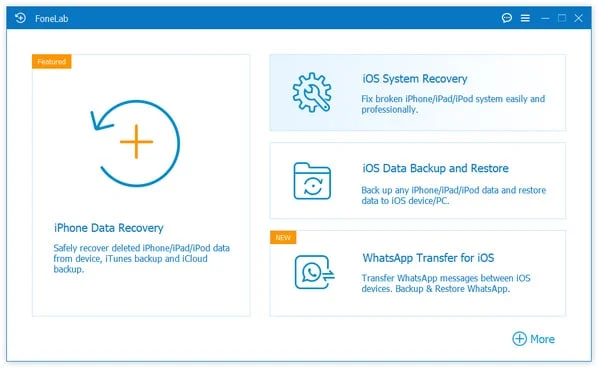
الخطوة 4. يرجى اتباع التعليمات التي تظهر على الشاشة لوضع iPhone في وضع الاسترداد أو وضع DFU. بمجرد أن يكون جهاز iPhone الخاص بك في الوضع الصحيح ، سيكتشفه البرنامج تلقائيًا.
الخطوة 5. انقر فوق "ابدأ" لبدء عملية استرداد النظام. سيقوم البرنامج بإصلاح نظام iPhone الخاص بك وإصلاح مشكلة عدم وجود خدمة.
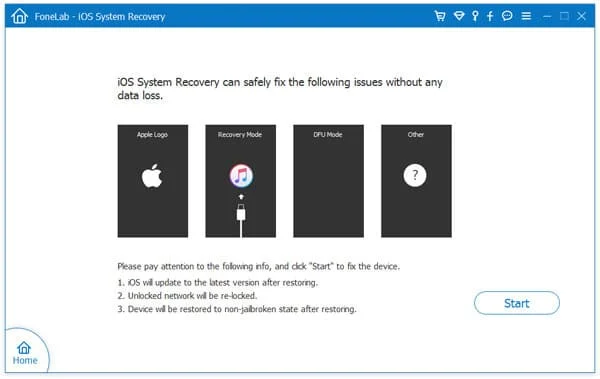
خاتمة
قد يكون عدم تجربة أي خدمة على جهاز iPhone الخاص بك موقفًا محبطًا ، ولكن هناك العديد من الحلول التي يمكنك محاولة حلها. ابدأ بالتحقق من وضع الطائرة ، وإيقاف تشغيل البيانات الخلوية وتشغيلها ، وإعادة تشغيل جهاز iPhone الخاص بك. إذا استمرت المشكلة ، ففكر في إزالة بطاقة SIM وإعادة إدخالها ، أو الاتصال بمشغل شبكة الجوال للحصول على المساعدة ، أو التحقق من تحديثات الإعدادات الخلوية ، أو تحديث إصدار iOS الخاص بك ، أو إعادة تعيين إعدادات الشبكة. إذا فشل كل شيء آخر ، فيمكنك استخدام برنامج موثوق به تابع لجهة خارجية مثل Aiseesoft iOS System Recovery لإصلاح مشكلة عدم وجود خدمة على جهاز iPhone الخاص بك. ابق على اتصال واستمتع بالتجربة السلسة التي يوفرها جهاز iPhone الخاص بك.